時間:2017-07-04 來源:互聯網 瀏覽量:
今天給大家帶來win8電腦怎樣在路由器中查看每個電腦使用的流量?,win8電腦在路由器中查看每個電腦使用的流量的方法,讓您輕鬆解決問題。
現在的家用網絡,也十分的方便,很多朋友為了滿足多台電腦上,都在家中安裝了無線路由器,不過有時候連接的電腦多了,難免會遇上網速特別慢的時候,這個時候,大家肯定就想知道到底是哪位仁兄占用了大量的網速了吧?如果大家對這個問題感到好奇的話,小編今天就來介紹一下,在最新的ghost win8中,如何查看各電腦使用的流量情況吧!
推薦係統:win8係統下載
1.首先,咱們雙擊打開瀏覽器,然後在地址欄中輸入192.168.1.1並單擊回車,這樣就可以打開無線路由器的設置窗口了。

2.在彈出來的窗口中,需要咱們輸入賬戶密碼進行登陸,這個在路由器上麵的標簽中會有的,如果曾經修改過的話,就需要使用自己設置的密碼登陸。
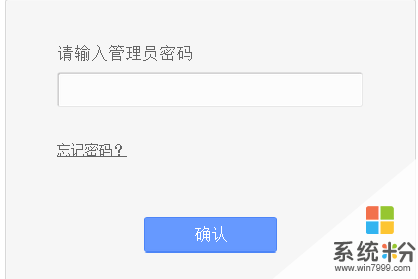
3.在彈出來的窗口中,咱們在左側的菜單中點擊係統工具選項,然後子項目中就可以看到流量統計了,咱們點擊進入。
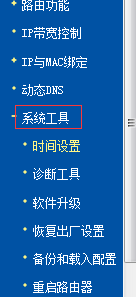
4.接下來咱們在右側的窗口中點擊開啟流量統計,之後就可以在下方的列表中看到目前正連接網絡的計算機了,列表中的數據包數也就是各個電腦使用的流量情況了。

以上就是win8電腦怎樣在路由器中查看每個電腦使用的流量?,win8電腦在路由器中查看每個電腦使用的流量的方法教程,希望本文中能幫您解決問題。